Mitä tietää
- Tarvitset PSVR:n, Trinus PSVR:n, HDMI-kaapelin ja USB 3.0 -kaapelin liittääksesi sen tietokoneeseesi.
- Liitä USB tietokoneesi USB 3.0 -porttiin ja liitä HDMI-kaapeli GPU:han.
- Voit käyttää tarvittaessa HDMI–DisplayPort-sovitinta.
Tässä artikkelissa kerrotaan, kuinka PSVR yhdistetään tietokoneeseen. Toisin kuin PC-VR-kuulokkeet, kuten Oculus Rift tai Valve Index, et voi vain kytkeä PSVR:ää tietokoneeseen ja aloittaa pelien pelaamisen. Kun noudatat alla olevia ohjeitamme, voit tehdä sen.
Kuinka kytkeä PSVR tietokoneeseen
PSVR:n liittämiseksi tietokoneeseen tarvitset kuulokkeet, USB 3.0 -kaapelin ja HDMI-kaapelin. Sinun on liitettävä kuulokemikrofoni suoraan GPU:han. Jos sinulla ei ole avointa HDMI-liitäntää, voit napata HDMI–DisplayPort-kaapelin tai sovittimen ja käyttää sitä ilman ongelmia.
-
Jos haluat yhdistää PSVR:n tietokoneeseen, sinun on asennettava vähintään yksi ohjelmisto. Käytämme tässä artikkelissa Trinus PSVR:ää. Tämä sovellus sisältää tarvittavat ohjaimet, jotta Windows tunnistaa kuulokkeet oikein. Lataa sovellus ja seuraa näytön ohjeita.
-
Kun Trinus PSVR on asennettu, liitä HDMI-kaapelisi PS4 HDMI PSVR-prosessointiyksikön portti.
-
Liitä HDMI-kaapelin toinen pää suoraan GPU:han. Useimmat GPU:t tukevat HDMI:tä, joten sinulla on luultavasti HDMI-portti grafiikkasuorittimessasi. On myös helppo vaihtaa näyttö HDMI:stä DisplayPortiin vapauttaaksesi paikan tarvittaessa.
-
Liitä USB 3.0 -kaapelin toinen pää prosessointiyksikköön.
-
Liitä USB 3.0 -kaapelin toinen pää tietokoneen USB 3.0 -porttiin. Sen ei tarvitse olla USB 3.0, mutta se antaa sinulle parhaan mahdollisen suorituskyvyn. USB 3.0 -portit tunnistetaan yleensä portin sinisestä väristä, toisin kuin tavalliset mustat USB-portit.
-
Paina kuulokkeiden virtapainiketta. Windowsin pitäisi tunnistaa kuulokkeet uudeksi näytöksi, joka on liitetty tietokoneeseen.
-
niistä Aloitusvalikkomene asetukset > Järjestelmä > Näyttöja varmista, että kuulokemikrofonin asetus on: Laajenna nämä näytöt ja resoluutio on asetettu 1920×1080.
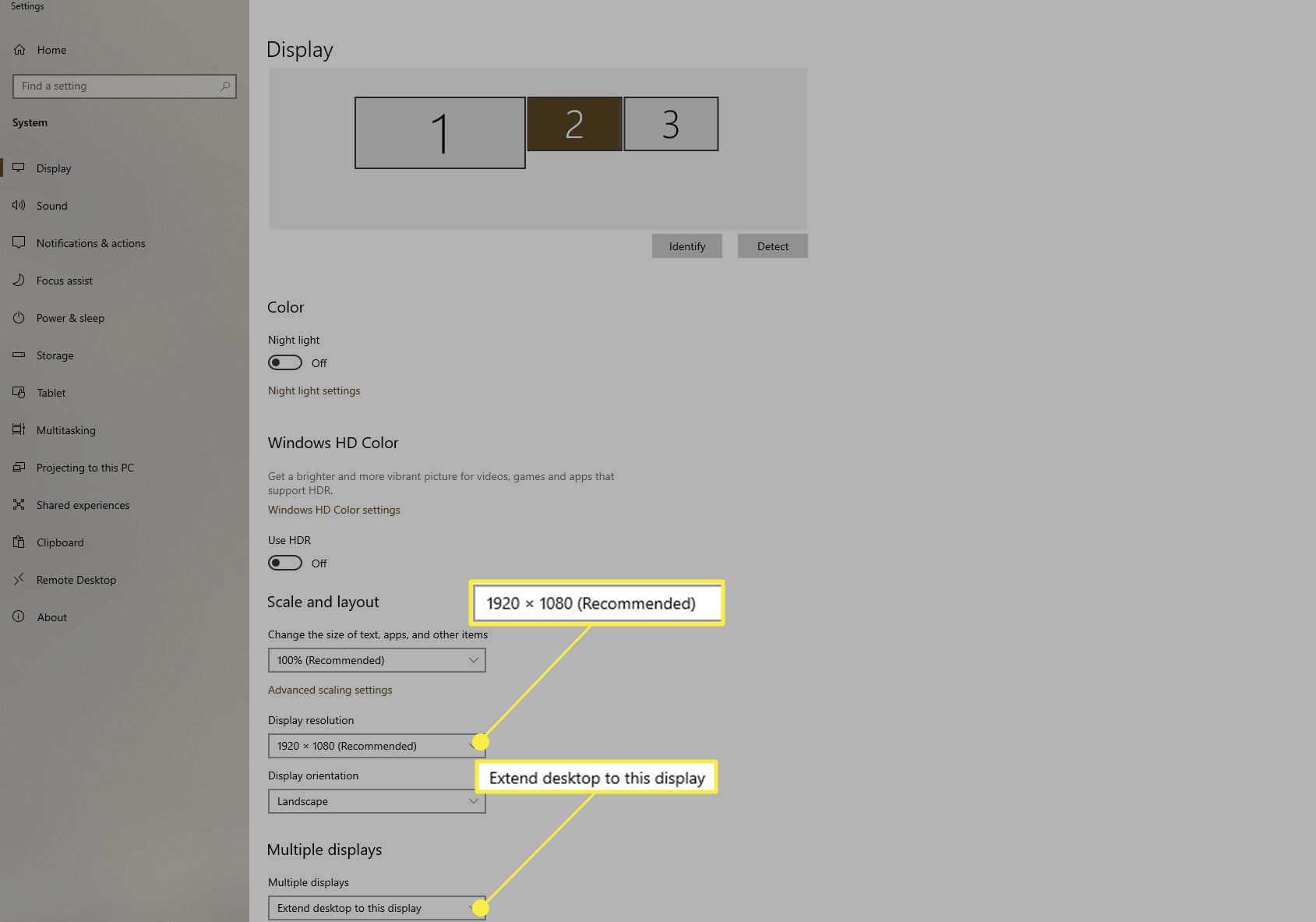
-
Kun Windowsin asennus on valmis, PSVR-kuulokemikrofonisi on nyt täysin yhdistetty tietokoneeseesi!
Onko VR parempi PC:llä vai PlayStationilla?
PS4:llä VR-kokemukset eivät eronneet merkittävästi PC-vastaavista, mutta PSVR pelasi pelejä pienemmällä resoluutiolla ja pienemmällä kuvataajuudella kuin perinteisesti PC:llä alustalle rakennetuilla kuulokkeilla. PS5:n julkaisun myötä monet VR-pelit on päivitetty tukemaan korkeampia kuvanopeuksia ja resoluutioita kuin mitä PS4 alun perin tuettiin. Vaikka on edelleen teknisesti mahdollista ajaa pelejä PSVR:llä PC:llä paremmin kuin itse PlayStationilla, näytön rajoitukset rajoittavat sitä, kuinka hyvä kokemus voi olla toisin kuin muut PC-kuulokkeet, kuten Rift, jotka tukevat korkeampia kuvanopeuksia ja resoluutioita kuin PSVR. FAQ
-
Kuinka asetat PSVR:n?
Jos asennat PSVR:ää PS4:lle, liitä mukana toimitettu prosessoriyksikkö PlayStation 4:ään ja virtalähteeseen ja liitä sitten televisio ja prosessoriyksikkö HDMI-kaapelilla. Käytä toista HDMI-kaapelia prosessoriyksikön ja PlayStation 4:n yhdistämiseen ja myös USB-kaapelilla. Liitä PlayStation-kamera, synkronoi ohjaimet langattomasti ja aloita pelaaminen.
-
Kuinka paljon PSVR maksaa?
PSVR-yksiköt myyvät yleensä noin 400–500 dollaria. Tarkista Amazonista erilaisia PSVR-paketteja, jotka voivat sisältää pelejä. Löydä vanhemmat versiot ja käytetyt mallit halvemmalla eBayn kaltaisista sivustoista.
-
Kuinka katsot 3D-elokuvia PSVR:llä?
Et tarvitse lisäominaisuuksia tai asetuksia katsoaksesi 3D Blu-ray -elokuvia PSVR:llä. Aseta vain levy asemaan ja nauti 3D-viihteestä. Jotta saat kaiken irti 3D-elokuvistasi, varmista, että kuulokemikrofoni on puhdas ja liitetty oikein päähän ja että päivität PlayStation 4 -konsolin järjestelmäohjelmiston.
